PR怎么使用蒙版 PR蒙版教程使用
想必很多小伙伴对于PR如何使用蒙版这个问题有着很深的疑惑,PR如何使用呢?具体有什么方法呢?如果你也有这个问题的困扰,不妨往下看一看,或许对你会有帮助。

1.首先我们需要在电脑上下载安装好PR这个软件,下载完成之后,我们打开软件。
2.进入主界面之后,我们在界面最上方的一排功能窗口中找到文件按键,点击文件功能,在文件的子级窗口中我们点击导入,将我们所需要导入软件的视频或音频图片素材导入到软件里面。
3.随即我们选中要剪辑的视频或音频图片,点击打开,这样便成功导入到软件当中了,然后我们将视频或音频图片素材拖入到时间轴轨道之上便可以对视频或音频图片进行剪辑了。
4.我们在时间轨上选中我们刚刚导入的视频素材,随即,我们点击界面左上方的效果控件,点击不透明度,在不透明度下方我们可以看到有三个图标,一个矩形图标,一个椭圆形图标,还有一个钢笔图标。
5.这即是我们要选择创建蒙版的形状,我们可以根据自己的需求选择相应的蒙版图标,我们选好蒙版之后,会在界面上出现相应形状的蒙版,我们可以拖动蒙版外圈的四个点来对可见部分做大小范围。
6.设置好的形状就是可见的部分。这即是蒙版的制作。
以上就是PR设置蒙版的具体操作了,你学会了吗?如果你对剪辑或者是影视后期感兴趣的话,可以多多关注我,我还会不定时分享一些剪辑的小技巧和操作。
微信扫描下方的二维码阅读本文


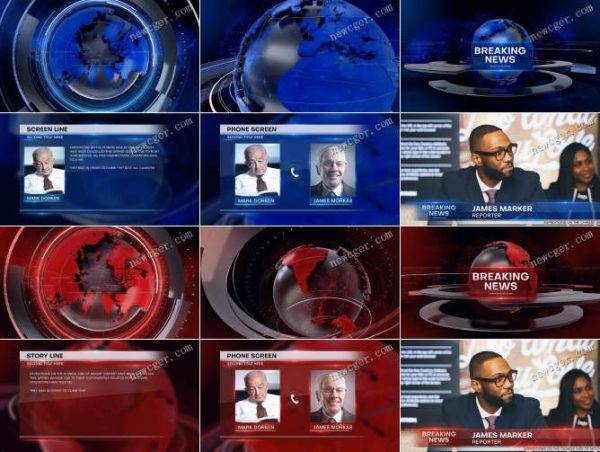
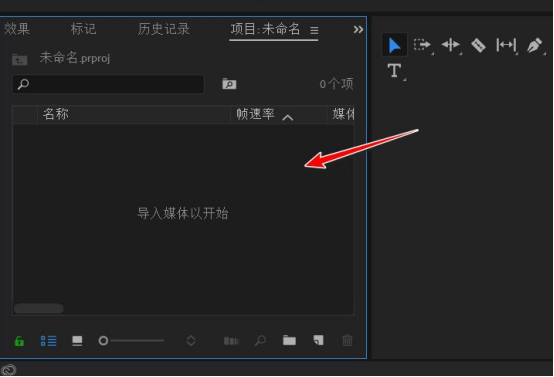

发表评论